
PDF转换器
PDF转换器支持一键PDF转Word在线转换,高效办公。
在日常工作中,我们经常会遇到需要将PDF文档转换为Word文档的情况。这样的需求可能源于编辑、修改或摘录文档内容等。市面上有许多工具可以实现这一转换,下面将详细介绍几种免费将PDF转Word的方法,帮助您轻松应对这一需求。
步骤一:选择在线转换服务
用浏览器打开PDF转Word在线工具:https://www.pdfmao.com/pdf2word
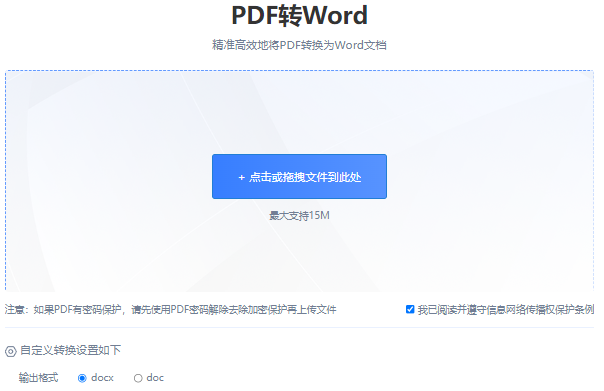
步骤二:上传PDF文件
在在线转换工具的页面上,点击或拖拽文件到工具的操作区,上传需要转换的PDF文件。
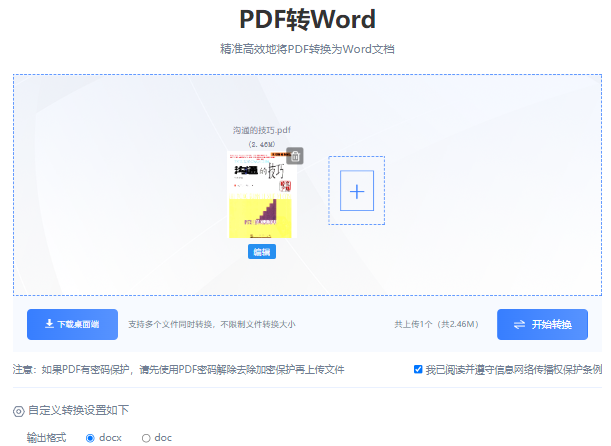
步骤三:开始转换
上传文件后,设置转换格式,可在docx和doc格式中进行选择。然后点击“开始转换”按钮,等待系统处理。根据文件大小和服务器负载,转换时间可能会有所不同。
步骤四:下载转换后的Word文件
转换完成后,点击“下载”按钮,保存转换后的Word文档。
步骤一:下载软件
下载pdf转换器,下载并安装适合您操作系统的版本。
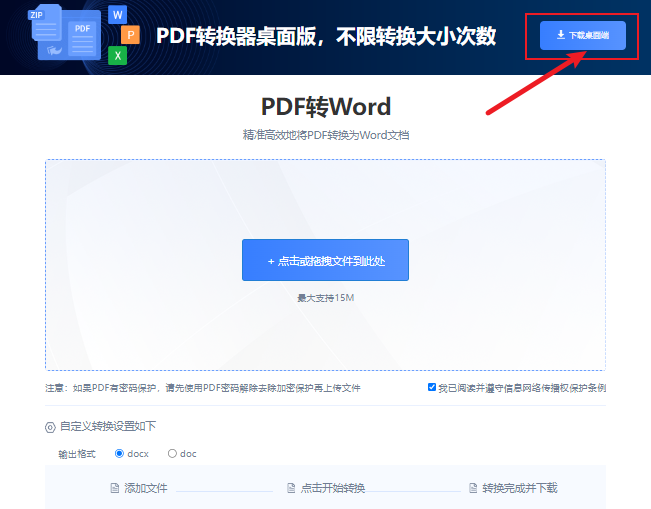
步骤二:安装软件
按照提示完成安装过程。
步骤三:打开软件并加载PDF文件
运行软件,选择“PDF转换-文件转word”,然后打开需要转换的PDF文件。
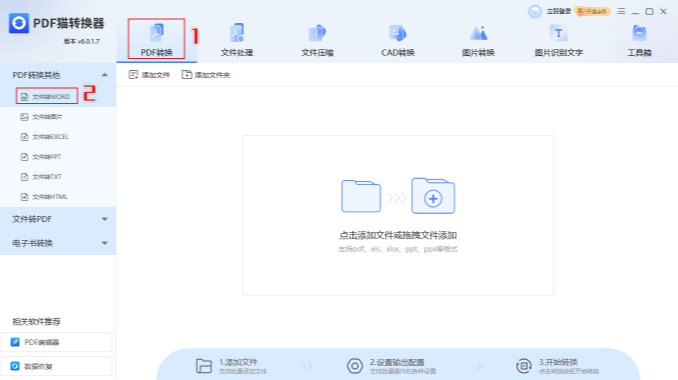
步骤四:设置转换选项
根据需要,调整转换选项,如页面范围、输出格式等。

步骤五:开始转换
点击“开始转换”按钮,等待软件完成转换过程。转换完成后,在输出文件夹中即可找到转换后的Word文档。
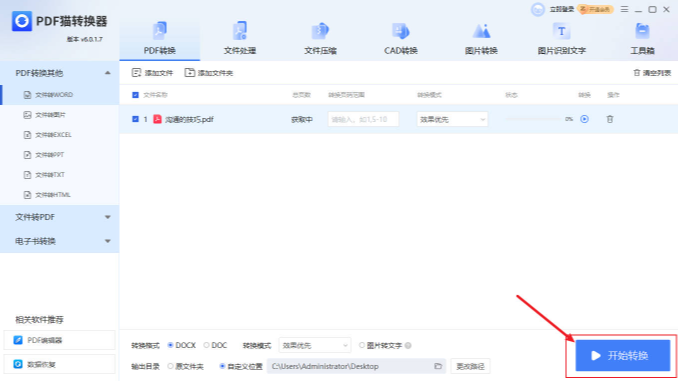
如果你的电脑已安装较新版本的Microsoft Word,可以直接使用以下方法:
步骤一:打开Microsoft Word
启动Word程序。
步骤二:打开PDF文件
在Word中,点击“文件”菜单,选择“打开”选项,在弹出的窗口中找到并打开PDF文件。
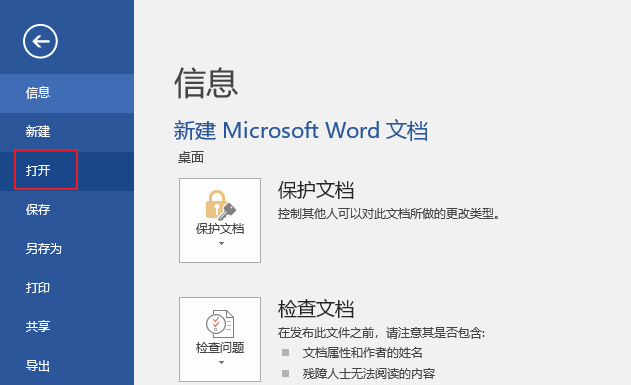
步骤三:另存为Word格式
文件打开后,点击“文件”菜单,选择“另存为”选项,然后在“另存为类型”中选择“Word文档(.docx)”,点击“保存”。
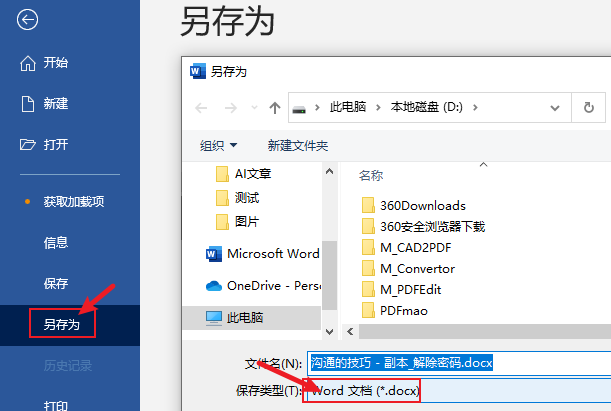
通过以上三种方法,您可以根据自己的需求和偏好选择合适的PDF转Word方式。希望这些详细的步骤能帮助您轻松解决问题,提高工作效率。
 最新文章
最新文章 相关阅读
相关阅读 最新专题
最新专题Copyright 2020-2025 © 厦门中数华森信息技术有限公司 版权所有 福建省厦门市思明区中厦国际大厦17A 闽ICP备2024077850号-8

提示

每日可免费转换1份15M以下文件,今日您的次数已耗尽,下载桌面端软件即可不限次数、文件大小转换